개인프로젝트
1.타이머 만들기!!
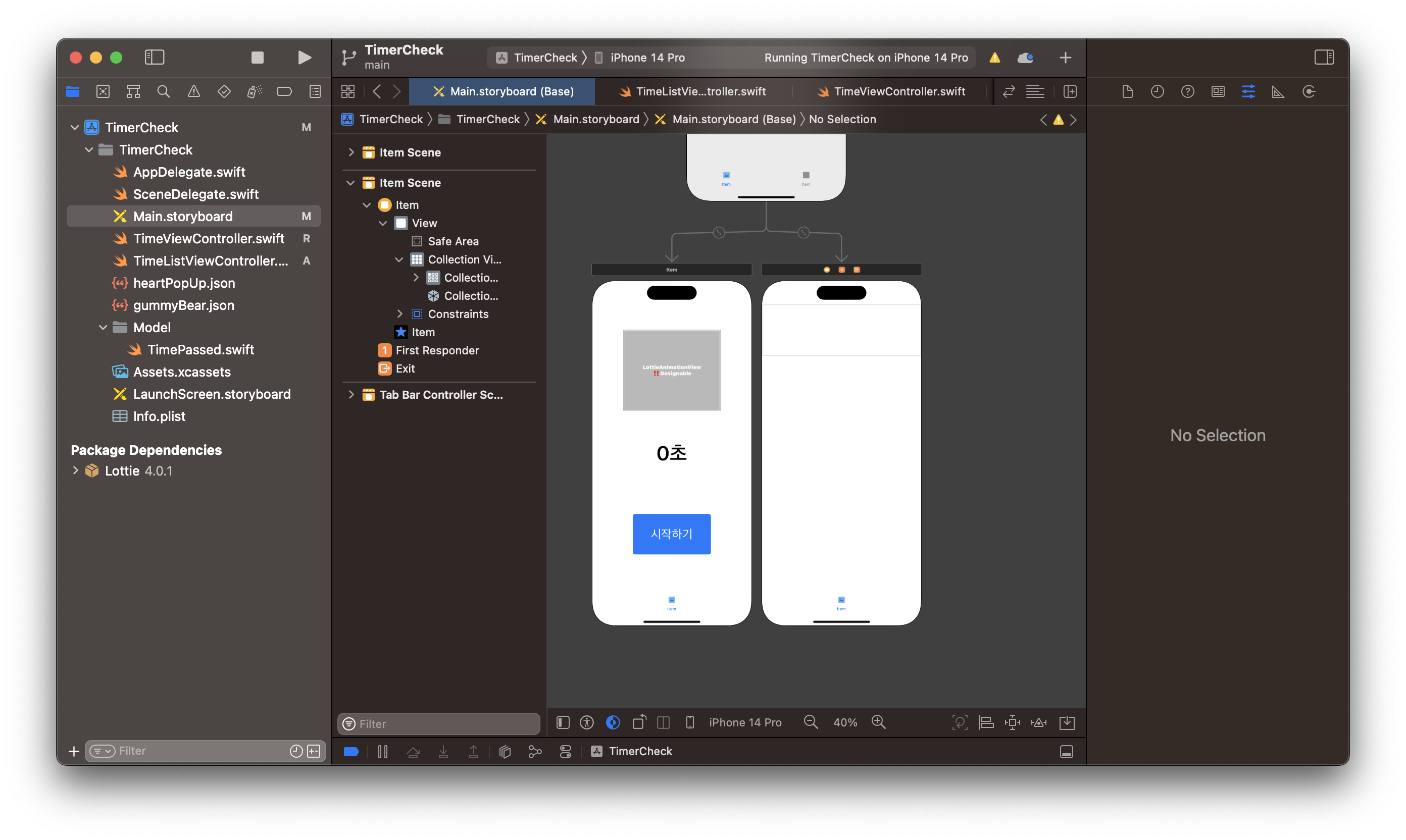
타이머 만들기 UI 구성 우선은 Label과 버튼으로 이루어진 간단한 구성!! @추후에는 UIImage도 추가하고, 시간의 흐름을 나타낼 수 있는 디자인을 주도록 하자 시간 경과를 담아둘 초 를 secondsPassed 로 선언해주고 Timer 클래스를 옵셔널로
2.원티드 iOS 프리온보딩 챌린지!
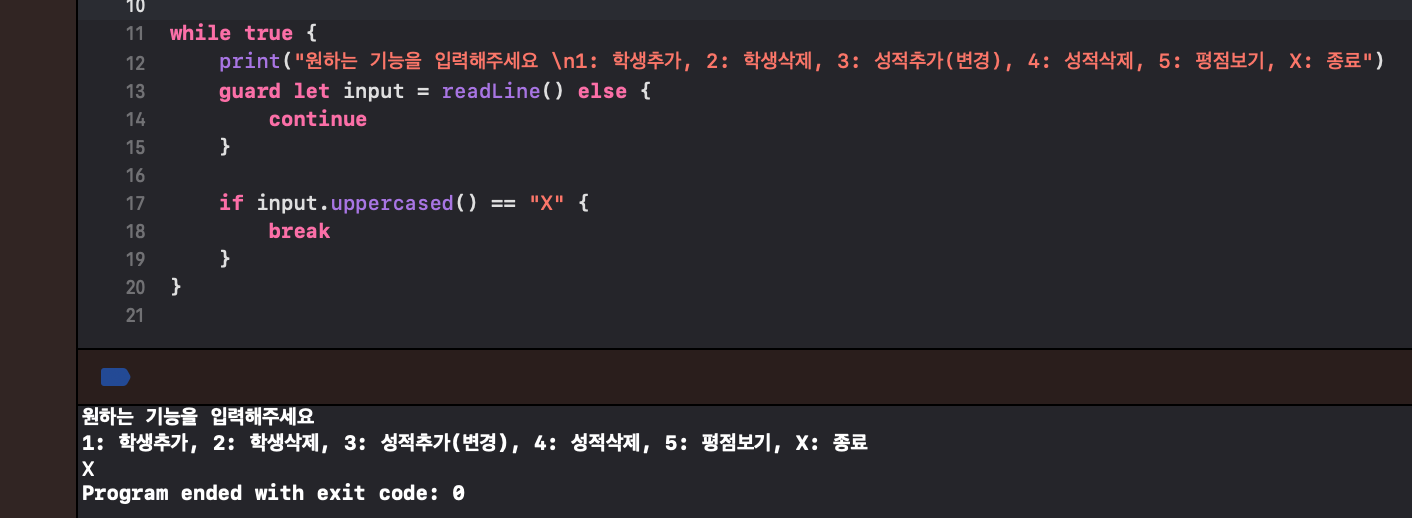
원티드에서 진행했던 iOS 프리온보딩 코스가 있는 걸 발견했다 아쉽게도 기간이 지나버림🥹 비록 기간이 지나서 참가하진 못했지만 참가를 위한 사전과제의 내용을 보니 상당히 흥미로워 커맨드라인툴이랑 친해져보자!! 는 의미에서 한번 사전과제를 제작해보려고 한다 사전과제
3.[Apple Timer App] using SwiftUI

애플 타이머 앱을 따라 만들어보자구현해줄 뷰는 타이머 탭! VStack으로 전체를 감싸줘야 될 거 같고,상단에서부터 Picker 뷰,HStack{ 취소 , 시작(일시 정지, 재개로 바뀜) 버튼}그리고 다시 Picker뷰!요렇게 크게보면 3개로 구성되야함 제일 먼저
4.로그인 샘플@AppStorage SwiftUI
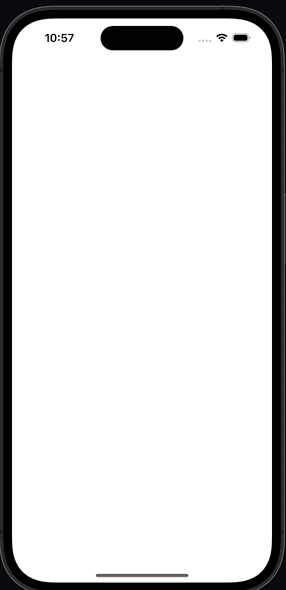
UserDefaults와 비슷한 SwiftUI의 @AppStorage를 사용해 로그인 샘플 구현인트로뷰의 코드인데 트랜지션이 if else 조건 구문에서 작동이 제대로 되지 않는 현상을 발견앞으로는 사라지게 될 표현인 .animation을 그룹으로 묶은 userSign
5.MyGumiTimer
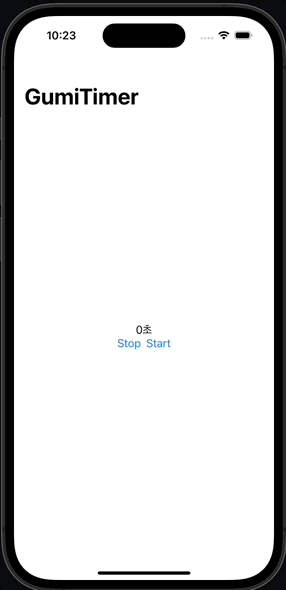
SwiftUI에서 Timer클래스를 이용하는 방법은 콤바인을 사용하는 방식이 있다.Timer를 publish해주고 원하는 대상에 .onReceive해서 변화가 일어나게 해주면 됨 🤔vm내부에 timeLabel을 만드는 과정에서 computedProperty로 선언해
6.[SwiftUI] 인스타그램 클론
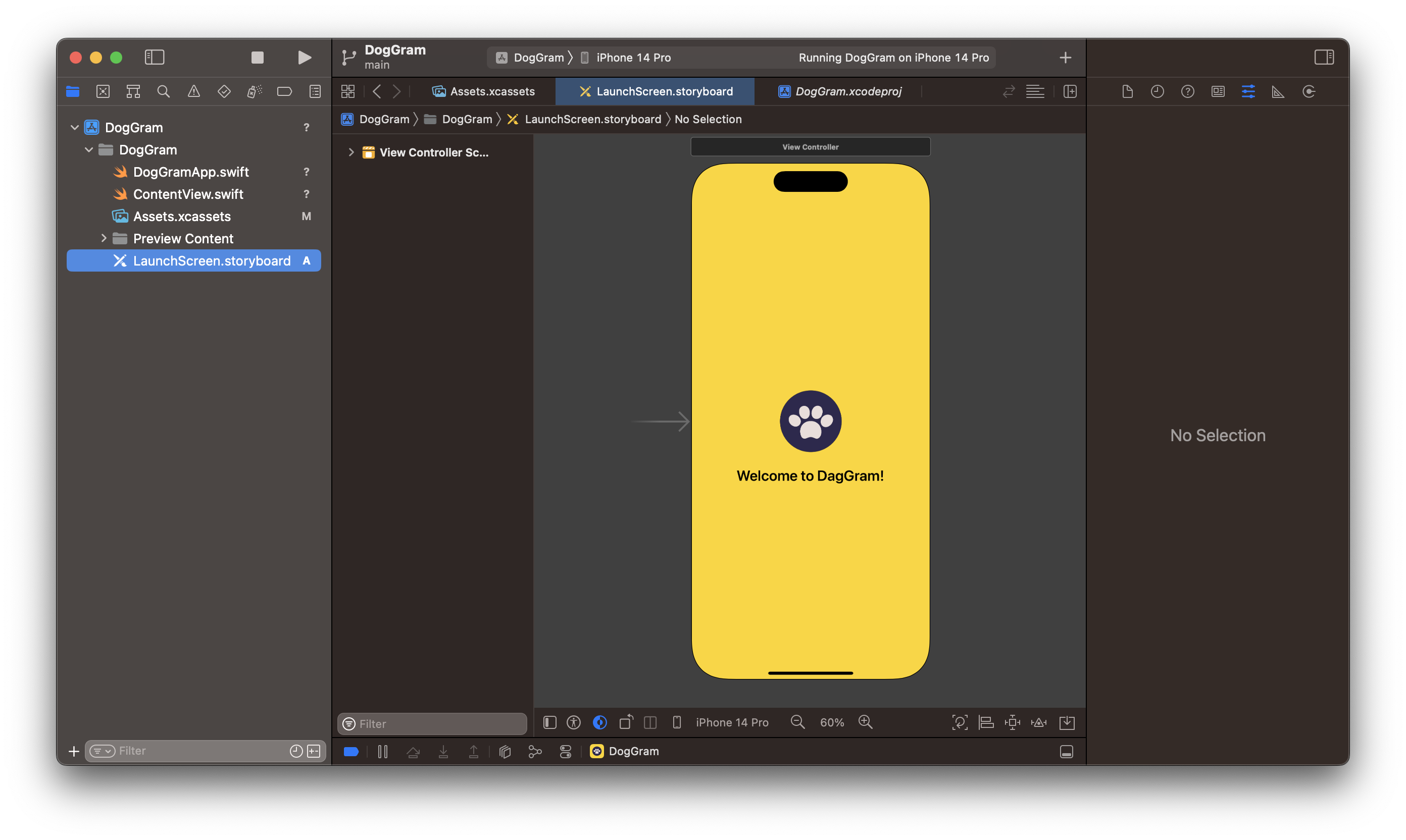
7.[Mandarin Timer]
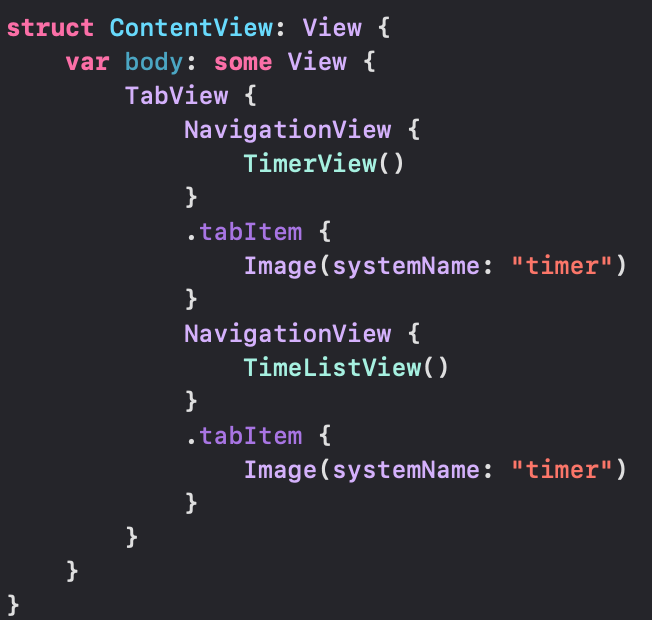
네비게이션 뷰 안에 탭뷰를 감싸서 코드를 작성하고 있었는데타이틀이 나오지 않는 다는 걸 알게됨 탭뷰는 각각 새로운 뷰이기 때문에 NavigationView도 각각 넣어줘야함!!
8.[SwiftUI] 인스타그램 클론 어게인 View part
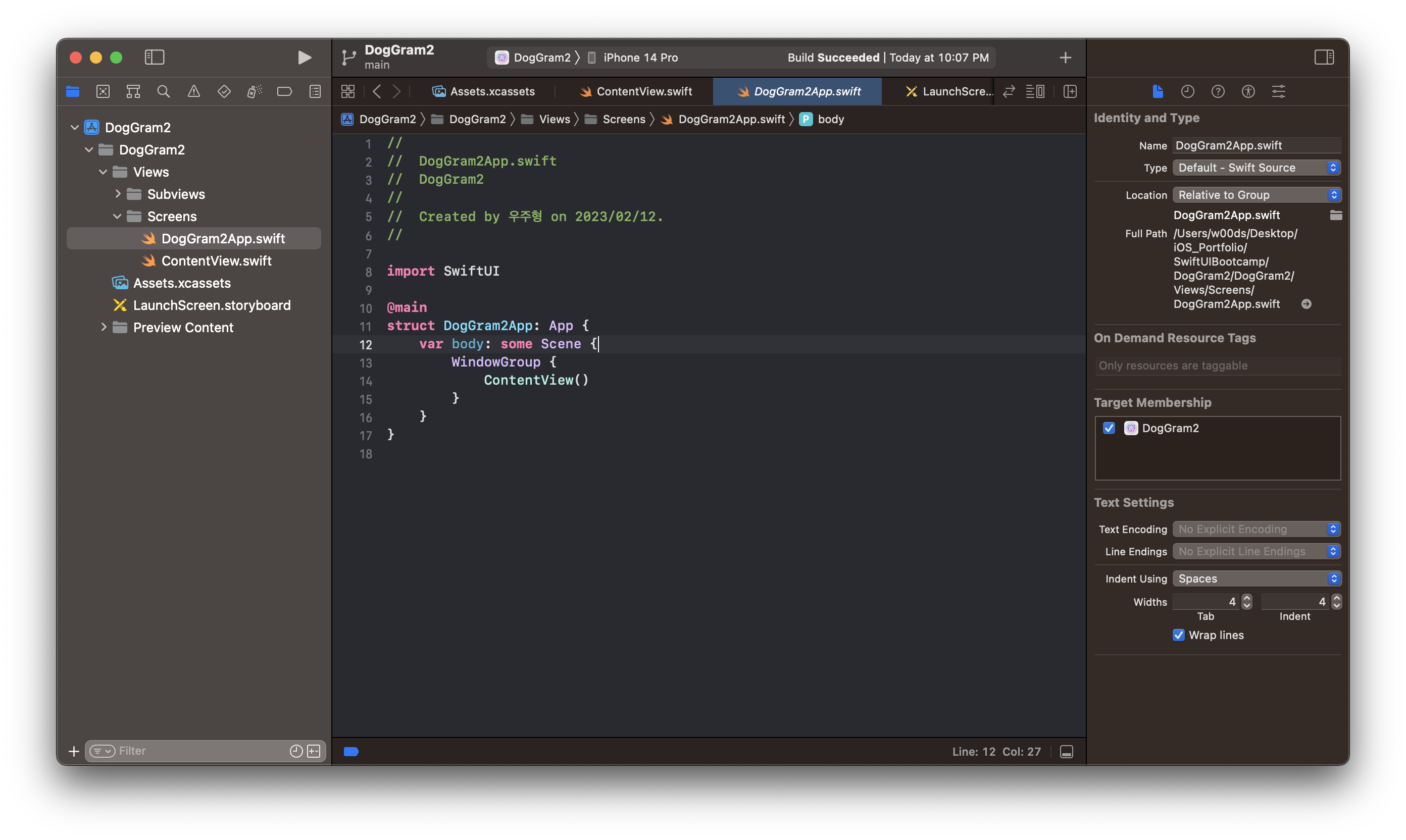
탭뷰 추가하기 전에폴더 정리한다고 파일 옮겨 줬는데캔버스 맛탱이가 가버림...종종 겪는 거 같은데 해결 어떻게 했더라 앱 경로 재설정 해주니까 돌아옴 탭뷰안에 뷰, 그리고 이 뷰들에 .tabItem 만들면 탭뷰가 되는거죠~ 칼라 extension 만들어주고 Fe
9.[SwiftUI] 인스타그램 클론 어게인 Firebase part
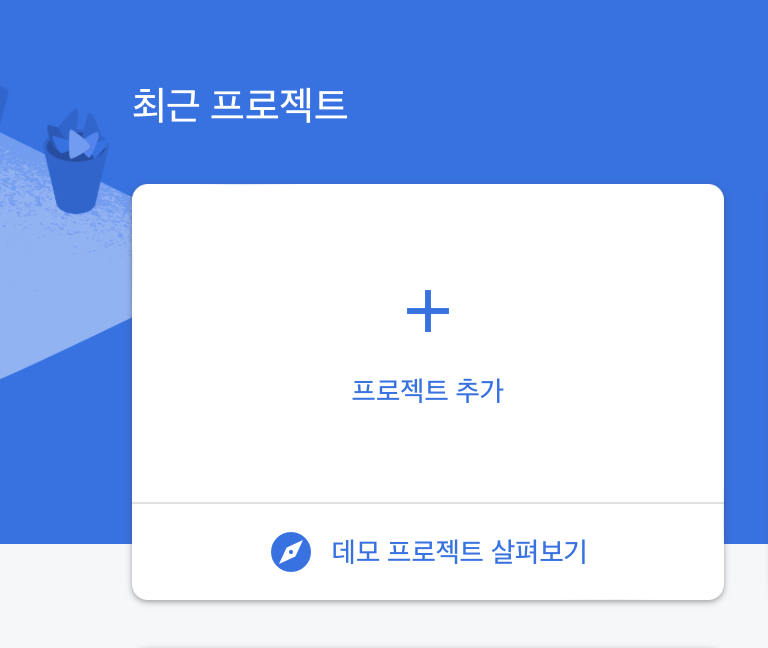
10.[SwiftUI] OpenAI Chat App
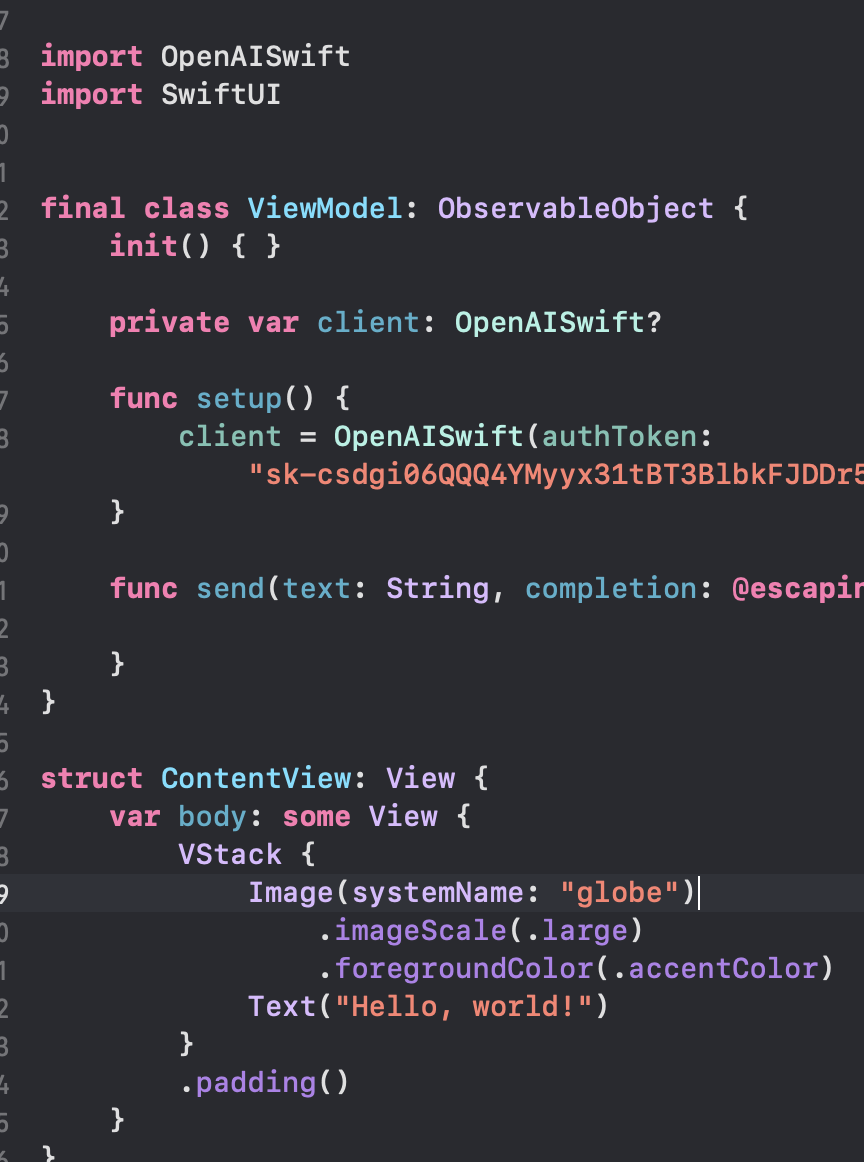
깃헙링크API Key 생성API 키를 생성해준다 import OpenAISwift 한 담에ViewModel 구성해줌 이때 setup메소드에서 authToken에 생성한 api Key 넣어주면 된다!! 그리고 send 메소드 작성해준다! 뷰를 이제 구성해봅시다
11.[SwiftUI] 인스타그램 클론 어게인 Firebase part2
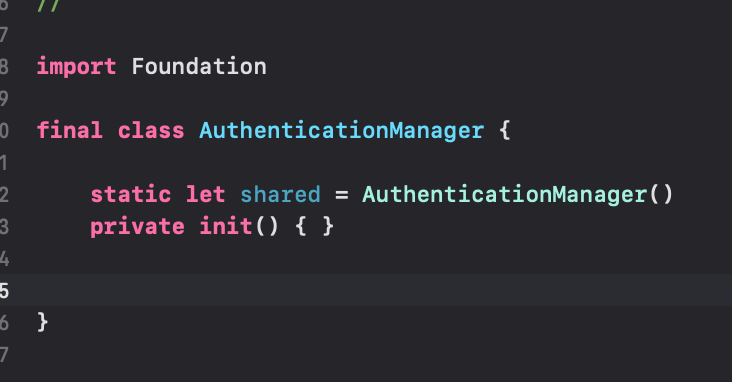
AuthenticationManager를 만들어줌
12.만다린
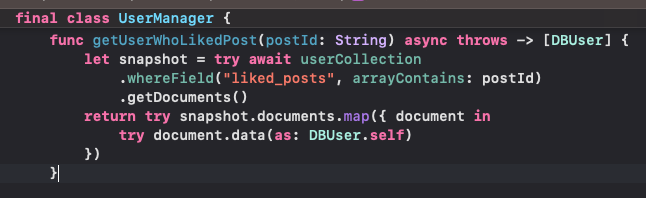
AppleButton 커스텀 한걸로 쓰고 있었는데 이거 텍스트가 현지화가 안되는 거 같음 그냥 커스텀하게 만들어줌